
Control ways Introduction
Você se preocupa que o Wi-Fi instável ou indisponível impeça você de ajustar a atmosfera da sua festa ou espaço usando seu celular? Se sua resposta for sim, este artigo é o que você precisa para entender.
SONOFF L2 A fita de LED inteligente Wi-Fi à prova d'água oferece três formas de controle: App eWeLink, Bluetooth e controle remoto IR. Você pode controlar a decoração de iluminação ou o ambiente da casa como desejar pelo celular mesmo que sua rede Wi-Fi esteja fora do ar – Bluetooth. Você pode ativar o Bluetooth no seu celular para manter a comunicação e resposta normais entre a fita de LED e o App eWeLink, permitindo o controle remoto da fita.
Três formas de controle
- Controle remoto IR
L2 inclui um controle remoto IR que pode ligar ou desligar diretamente o L2, e permite ajustar as cores, brilho e modos usando um botão nele.
- Controle por Bluetooth
L2 adiciona controle por Bluetooth como mais uma forma de controle remoto. Comparado ao controle remoto por Wi-Fi, o controle por Bluetooth apresenta duas vantagens – você pode emparelhar rapidamente com seu celular; o controle não será afetado independentemente da qualidade da rede externa (Wi-Fi). *Agendamento e cena inteligente não estão disponíveis no controle por Bluetooth.
- Controle via Wi-Fi
O controle via Wi-Fi é considerado a forma básica de controle inteligente, comum em automação residencial. O L2 pode ser operado em uma rede Wi-Fi de 2,4 GHz ou rede de dados móveis.
Guia passo a passo para configuração das três formas de controle
Como controlar o L2 usando o controle remoto IR?
- Conecte o controlador WiFi com o adaptador de energia e a fita de LED. Note que você deve inserir a cabeça do pino no controlador WiFi como mostrado abaixo:

2. Ligue o L2. Agora, controle livremente via controle remoto IR.
Como controlar o L2 via Bluetooth?
- Pressione longamente o botão "ON" no controle remoto IR por 5 s para fazer L2 entre no "status de emparelhamento". Ative o App eWeLink. Toque em "+" na parte inferior da interface principal, depois selecione "Emparelhamento Bluetooth".

2. Marque "O indicador está piscando corretamente" e toque em "Próximo".

3. Após o L2 ser encontrado, toque em "Conectar".

4. Nomeie o L2 e Concluído.

5. Vá para "..." na interface principal e toque em "Mostrar Todos" para exibir todos os dispositivos emparelhados na interface principal.
*A interface principal do eWeLink mostra apenas os dispositivos offline e os dispositivos conectados via Wi-Fi, então quando você emparelhar o L2, ele não estará visível na interface principal.

6. Agora você pode controlar o L2 no App eWeLink via Bluetooth.

Como controlar o L2 via Wi-Fi?
Para mudar a forma de controle de Bluetooth para Wi-Fi, você só precisa fazer configurações simples como os passos abaixo.
- Acesse a interface de controle L2, depois vá para o canto superior direito e toque em "...".

2. Vá para "Configurações de WiFi" e acesse "Toque aqui para conectar WiFi" para selecionar o WiFi.

3. Insira o SSID e a senha do WiFi, depois “Salvar”.

4. Toque em “Entendi”. Configuração do WiFi concluída.

5. Agora você pode controlar o L2 no App eWeLink via WiFi.

Perguntas Frequentes:
-
Qual é a vantagem do controle Bluetooth?
Quando seu WiFi não estiver disponível ou estiver instável, você ainda pode controlar o L2 pelo seu celular.
-
Depois que o L2 for pareado via Bluetooth com sucesso, posso controlá-lo diretamente via WiFi no meu celular?
Não, para ativar o controle WiFi, você precisa acessar a interface de controle do dispositivo >> Configurações WiFi >> Selecionar WiFi disponível >> inserir SSID e senha do WiFi >> Salvar para concluir a configuração.
-
Preciso fazer a “Configuração WiFi” toda vez que quiser mudar do controle Bluetooth para o controle WiFi?
Não, você só precisa fazer a “Configuração WiFi” uma vez durante a primeira adição da rede WiFi ao L2, depois pode ligar/desligar o WiFi no seu celular livremente para ativar ou desativar o controle WiFi.
-
Existem as mesmas funções disponíveis no controle Bluetooth e WiFi?
Não. No controle Bluetooth, agendamento, temporizador e cena não estão disponíveis.
-
Devo ativar o Bluetooth no meu celular ao adicionar WiFi em “Configuração WiFi” no App eWeLink pela primeira vez?
Sim, quando você adiciona o WiFi pela primeira vez, precisa ativar o Bluetooth no seu celular para transferir as informações do WiFi para o L2. Se precisar mudar para uma nova rede WiFi, você pode ativar ou desativar o Bluetooth.
-
O botão “①” na interface principal do App eWeLink é o botão LIGAR/DESLIGAR para controle WiFi ou Bluetooth?
Este botão é usado apenas para ligar ou desligar o L2 no controle WiFi. Em outras palavras, você pode controlar o L2 usando este botão quando o WiFi estiver ativado no seu celular. Se quiser ligar ou desligar o L2 no controle Bluetooth, você precisa acessar a interface de controle do L2 e encontrar o botão "LIGAR/DESLIGAR" para controlar.
-
Posso definir o brilho específico e a temperatura de cor na cena inteligente?
Não, você pode ligar ou desligar o L2 na cena inteligente.
-
Posso personalizar o modo de cena para minha casa?
Sim, você pode personalizar o modo de cena desejado com brilho específico, modo, cor e velocidade de mudança de cor. Antes de configurar a "Cena DIY", por favor, mantenha o L2 ligado (mesma condição para o Visualizador de Música).



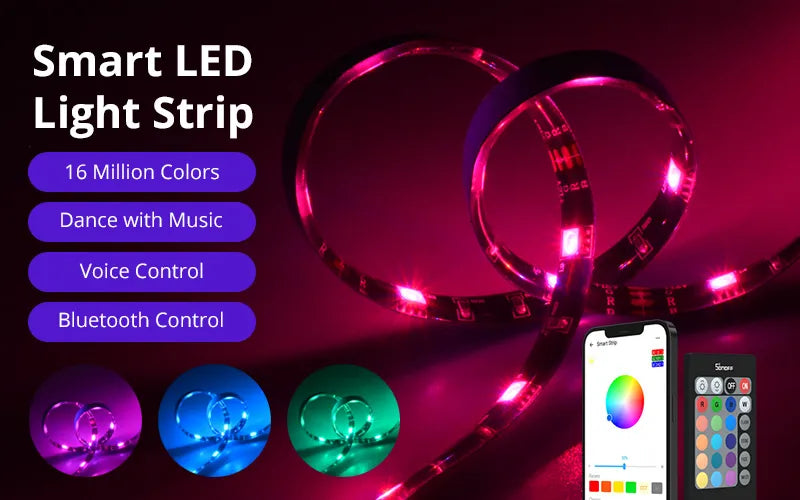
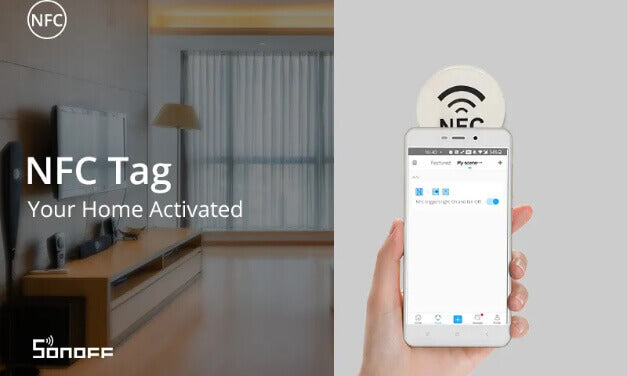

Deixar comentário
Os comentários precisam ser aprovados antes da publicação.
Este site é protegido por hCaptcha e a Política de privacidade e os Termos de serviço do hCaptcha se aplicam.